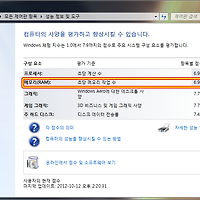USB기기를 컴퓨터에 꽂아 사용하다가 제거할 때 보통 우측 하단 트레이바의 아이콘을 클릭하게 됩니다.
오늘은 이 방법말고 단축키를 이용해서 USB기기를 안전하게 제거하는 방법을 알려드리겠습니다.
먼저 바탕화면에서 마우스 우클릭한 후 나오는 메뉴에서 [새로만들기] > [바로 가기]를 차례로 선택합니다.
바로가기 만들기 창이 열리면 위와 같이 입력하거나 아래 내용을 복사해 붙여넣기 하세요.
RunDll32.exe shell32.dll,Control_RunDLL hotplug.dll
이제 [다음]버튼을 클릭합니다.
바로가기 이름을 지정합니다.
필자는 [USB안전제거]라고 지정했습니다.
이름을 지정했으면 [마침]을 클릭합니다.
이제 바탕화면에 위와 같은 바로가기 아이콘이 생성되었습니다.
다시 아이콘을 선택한 후 마우스 우클릭합니다.
[속성] 메뉴를 클릭합니다.
바로가기 탭에서 바로 가기 키를 입력합니다.
위와 같이 Ctrl +F12라고 입력하고 싶으면 바로 가기 키 부분에 커서를 위치시킨 후 Ctrl 키와 F12키를 동시에 눌러주면 됩니다.
이제 [확인] 버튼을 클릭해 빠져 나옵니다.
이제 바탕화면의 아이콘을 더블클릭하거나 Ctrl + F12 버튼만 누르면 위와 같이 USB기기를 안전하게 제거할 수 있는 창이 나타납니다.
잘 활용하세요~
위 내용이 도움이 되셨다면 후원 또는 추천 버튼 클릭 부탁드립니다~
 |
|
Tag. 컴퓨터팁, 윈도우팁, 바로가기, USB기기 안전제거, USB 안전 제거, USB 제거하기, 윈도우7팁, IT, 인터넷, usb safelyremove,usb안전하게,제거,하드웨어 안전하게 제거,윈도우7 usb 안전제거,외장하드 안전제거
이 포스트가 마음에 들면 구독+ 및 아래의 손가락 버튼을 클릭해주세요! 더 좋은 글로 보답하겠습니다
'IT > 각종컴퓨터팁' 카테고리의 다른 글
| MS워드2010에서 단어들을 가나다순 정렬하는 법 (0) | 2012.10.18 |
|---|---|
| 윈도우에서 오류난 시스템파일이 있는지 검색하는 쉬운 방법 (1) | 2012.10.17 |
| 마우스만으로 실행된 프로그램을 모두 최소화시키는 팁 (4) | 2012.10.17 |
| 오~여기 다 있네? 컴퓨터 하드웨어 차트! (0) | 2012.10.17 |
| 깔쌈한 윈도우7 전용 배경화면 묶음(150개) 무료 다운로드 (2) | 2012.10.16 |
| 윈도우7 실행메뉴로 실행할 수 있는 모든 명령어 총집합 (1) | 2012.10.15 |
| 12기가 메모리 설치하고도 윈도우체험지수가 6.9? (10) | 2012.10.12 |
| 키보드 스탠드가 부러졌을 때 훌륭한 대처방법 (3) | 2012.09.12 |
| SSD 구입 후 윈도우7 설치하다, 삼성 SSD 830 Series 256GB, 인텔 SSD 330 Series (12) | 2012.09.12 |
| 윈도우7 로그온 배경화면 변경하는 방법 (3) | 2012.09.11 |


 script.txt
script.txt